Come disabilitare gli annunci basati sugli interessi su iPhone o iPad
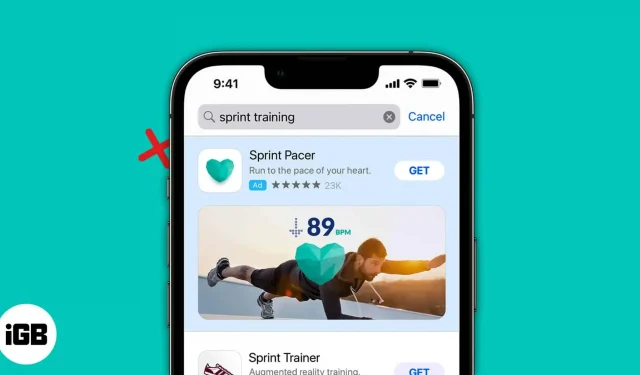
Cose da sapere prima di disattivare gli annunci personalizzati su iPhone e iPad:
- Nonostante la disattivazione degli annunci personalizzati per le app di Apple, li vedrai comunque nelle app di terze parti fino a quando non li disabiliti.
- La disattivazione degli annunci personalizzati non riduce il numero di annunci visualizzati.
- La pubblicità personalizzata può aiutarti a prendere una decisione di acquisto.
Tutto nella vita ha il suo prezzo. Se stai utilizzando un servizio gratuitamente, probabilmente lo stai pagando con i tuoi dati. La maggior parte delle app tiene traccia delle attività non solo mentre le usi, ma anche durante altre interazioni con il tuo iPhone o iPad. E, come puoi immaginare, queste app utilizzano gli stessi dati per mostrarti annunci personalizzati.
È interessante notare che questa usanza è ora rispettata dalle app a pagamento che tengono traccia del modello di utilizzo della tua app per promuovere i loro prodotti e servizi o condividerli con altri servizi pubblicitari in modo che possano mostrare nuovi annunci.
Che tu abbia pagato o meno per il servizio, dovresti avere il diritto di decidere quali annunci possono mostrarti queste aziende. E dal momento che stai usando un iPhone, c’è un’opportunità per prendere il controllo. Ecco una guida su come disattivare gli annunci personalizzati su iPhone e iPad.
- Come Apple distribuisce gli annunci
- La pubblicità personalizzata è una violazione della privacy?
- Disabilita il monitoraggio degli annunci su iPhone o iPad
- Disabilita gli annunci basati sulla posizione su iPhone o iPad
- Come gestire le autorizzazioni di tracciamento per le app di terze parti
- Usa una VPN per limitare il tracciamento degli annunci
Come Apple distribuisce gli annunci
Gli annunci Apple personalizzati vengono visualizzati principalmente in app come App Store, Apple News e Borsa. Queste app native si basano su modelli di utilizzo, formulano annunci personalizzati in modo appropriato e te li forniscono. Se vuoi saperne di più, ecco come puoi accedere alle informazioni sullo stesso:
Per visualizzare le informazioni utilizzate da Apple per pubblicare annunci:
- Vai su Impostazioni → Privacy e sicurezza → Pubblicità Apple → Visualizza informazioni sul targeting degli annunci.
Per ulteriori informazioni sulla privacy e sulla piattaforma pubblicitaria di Apple:
- Vai su Impostazioni → Privacy e sicurezza → Pubblicità Apple → tocca Informazioni su pubblicità Apple e privacy.
Poiché Apple non compromette la protezione dei dati degli utenti, puoi disabilitare il tracciamento degli annunci sul tuo iPhone. E come puoi farlo? Continuate a leggere per scoprirlo.
La pubblicità personalizzata è una violazione della privacy?
Questa è una domanda che gira da un po’ di tempo. Penso che se un marchio accede ai dati dei propri utenti senza dirglielo o dando loro la possibilità di bloccare il tracciamento dei propri dati, ciò potrebbe essere considerato un’invasione della privacy.
Fortunatamente, Apple non è uno di quegli invasori. Di conseguenza, agli utenti viene data la possibilità di disabilitare il tracciamento o, cosa più importante, fornire dati falsi alle applicazioni che invitano gli utenti a condividere l’originale con loro.
Ma il vero problema è se gli utenti preferiscono gli annunci personalizzati. Se non blocchi gli annunci, preferisci vedere annunci personalizzati che possono aiutarti a prendere una decisione di acquisto. Non è questo? Ma prima di essere d’accordo, diamo un’occhiata ai pro e ai contro della disabilitazione degli annunci personalizzati su iPhone o iPad.
Devo attivare o disattivare gli annunci personalizzati sul mio iPhone?
Bene
- Tranquillità poiché nessun dato viene tracciato
- Le applicazioni non occuperanno spazio di archiviazione per i dati tracciati.
Male
- Non è facile prendere una decisione d’acquisto
- Alcune app e siti Web potrebbero non fornire tutte le funzionalità
Dopo aver analizzato questo confronto, se hai deciso di disattivare gli annunci mirati su iPhone, di seguito sono riportati i passaggi da seguire.
Disabilita il monitoraggio degli annunci su iPhone o iPad
Esistono vari modi per limitare il tracciamento degli annunci e quindi gli annunci personalizzati su iPhone. Diamo un’occhiata a ciascuno di essi:
Tramite Privacy e sicurezza
- Apri le impostazioni.
- Fare clic su Privacy e sicurezza.
- Quindi fai clic su Annunci Apple.
- Disattiva gli annunci personalizzati.
Hai scelto di non ricevere pubblicità mirata. D’ora in poi, gli annunci potrebbero non essere adattati al tuo utilizzo e ai tuoi interessi.
Se l’impostazione è disattivata, potrebbe essere limitata dal tempo di utilizzo. Dai un’occhiata alla sezione successiva per saperne di più.
Attraverso i limiti di tempo sullo schermo
- Apri le impostazioni.
- Tocca Tempo di utilizzo.
- Seleziona Restrizioni sui contenuti e sulla privacy.
- Tocca Annunci Apple.
- Seleziona Non consentire.
Hai limitato gli annunci Apple, quindi gli annunci personalizzati saranno disattivati.
Disabilita gli annunci basati sulla posizione su iPhone o iPad
Oltre al tuo modello di utilizzo, vengono offerti anche annunci personalizzati in base alla tua posizione. Ecco come puoi limitarli:
- Apri le impostazioni.
- Fare clic su Privacy e impostazioni.
- Seleziona Servizi di localizzazione.
- Fai clic su App Store.
- Seleziona Mai.
Puoi anche selezionare “Chiedi la prossima volta” o “Quando condivido” per consentire l’accesso alla posizione dell’App Store solo quando necessario.
Come gestire le autorizzazioni di tracciamento per le app di terze parti
Con tutte queste misure, potresti chiederti: “Ehi, smetterò di ricevere annunci personalizzati ovunque ora?” Sfortunatamente, continuerai a ricevere annunci personalizzati. Allora qual è il punto di tutto questo, chiedi. Fortunatamente, ho la risposta corretta.
I passaggi menzionati qui servono per disabilitare gli annunci personalizzati di Apple e dei suoi servizi come App Store, Apple News e Borsa. Ma ciò non significa che Apple rimanga inattiva e consenta alle app di terze parti di rubare i tuoi dati. Hanno introdotto la trasparenza del tracciamento delle applicazioni, che costringe le applicazioni a consentire agli utenti di decidere quali dati sono disposti a condividere.
Per interrompere il monitoraggio delle app su iPhone:
- Vai su Impostazioni → Privacy e sicurezza → Monitoraggio.
- Disabilita “Consenti alle app di chiedere di essere tracciato” → seleziona “Chiedi alle app di interrompere il tracciamento”.
Puoi anche disattivare il tracciamento per app speciali nella stessa pagina.
Usa una VPN per limitare il tracciamento degli annunci
Oltre a queste misure, puoi anche indurre Apple e app di terze parti a non accedere ai tuoi dati con una VPN. Puoi consultare la nostra guida completa alle VPN in cui parliamo di tutti i vantaggi del loro utilizzo.
FAQ
No. Hai disattivato solo gli annunci personalizzati; pertanto, il numero di annunci che vedrai sul tuo iPhone rimarrà lo stesso o anche di più se le app/i siti Web che visiti diventano avidi.
No. Non ci sono prove che gli annunci personalizzati possano scaricare la batteria del tuo iPhone.
SÌ. Esistono molti modi per bloccare gli annunci su iPhone. Tuttavia, è necessario adottare soluzioni alternative per renderlo possibile.
Sebbene non ci siano dati concreti sulla quantità di annunci personalizzati, si stima che circa il 70-90 percento degli annunci che vediamo nella nostra vita quotidiana si basino sui nostri modelli di utilizzo.
È tutto!
Con la possibilità di bloccare gli annunci personalizzati, Apple offre agli utenti la comodità di un ecosistema sicuro e protetto. Quindi, hai disabilitato gli annunci personalizzati sul tuo iPhone? Fatemi sapere nei commenti.



Lascia un commento